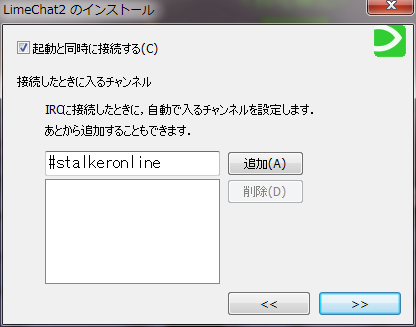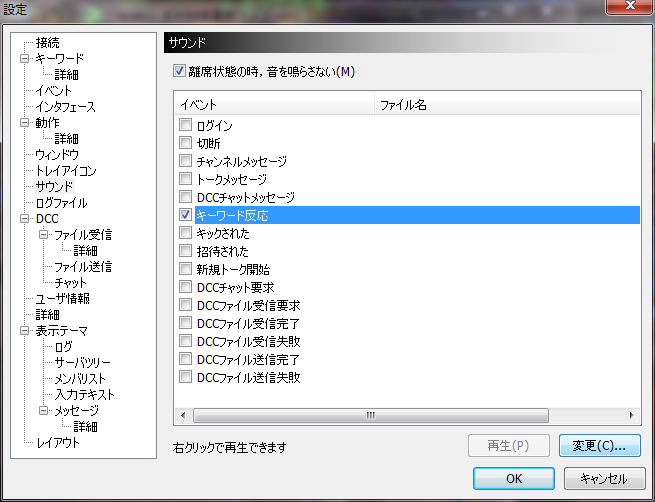ゲーム内のチャットでは不便なので、IRC使ってます
おすすめのIRCクライアントはLimeChatです
Friend系サーバー(irc.friend-chat.jp)で、チャンネルは#stalkeronlineで登録をしてください
誰かチャンネルへの入り方の説明書いてくれないかなーって
他ゲーからの使いまわしで作ってみた Good hunting STALKER.
クライアントのダウンロード
下記からexeファイルを落としてください。
http://limechat.net/
※OSが64bitの人は「LimeChat 2.40 64bit版」を落とすように。わからなけりゃ64bit版じゃない方を落としてください。
インストール手順
あまりにも簡単すぎたので各自exe実行してね☆
設定手順
インストール後、下記画面が出てくるので「最低限の設定」を選択し、次へ
ユーザ名はローマ字、数字、一部の記号が使えます。
接続先は「irc.friend-chat.jp」を選択してください。(デフォルトでは別の場所が設定されています)
入力欄に「#stalkeronline」と入力し、追加を押して下のリストに追加されたことを確認してから次へ。
IRCは複数のチャット部屋で構成されています、名前を間違えるとチャット部屋に繋がりません。
設定完了後、チャット画面が開きます。
見た目こんなです、殺風景ですスキン変更とかできます。設定をみるか、各自ぐぐってください。
キーワードの設定
IRCクライアント Limechatでは、チャット内のワードに反応してサウンドを鳴らすことが出来ます。
これを設定しておくことで、「挨拶したけどぼっち状態」が回避できます。
設定の設定をひらくんです。なにをいっているんだおま・・・本当に設定の設定がある・・・。
呼ばれたときに反応するキーワード、逆に反応したくないキーワードを設定できます。
自分の名前を入れておきましょう
デフォルトのままでは音がなりません。
キーワード反応にチェックを付け、右下のボタンからならしたいサウンドを設定しましょう。
サウンドはネットで拾ってくるか、ならこに言えば適当なのあげます。
おわりに
色々と設定がありましたが、初回だけです。
2回目以降の起動は楽なので、ゲームをプレイしているとき以外でも付けているといいかもですね。
上記で説明した以外にも機能は沢山有るので、追々説明します。
- 今はほとんど誰もいないね。。。このwiki見てサバに入ったけど誰もいないTAT -- Irri (2016-01-19 21:50:06)
最終更新:2016年01月19日 21:50